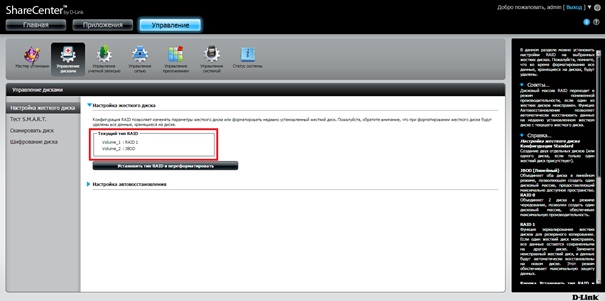Question: Как отформатировать жесткие диски в сетевом накопителе DNS-327L?
Answer:
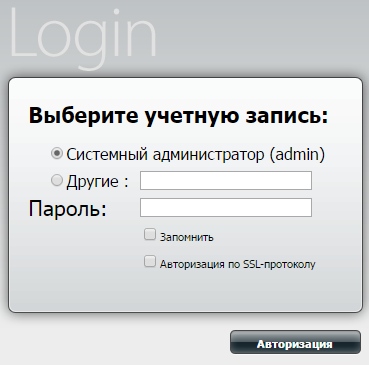
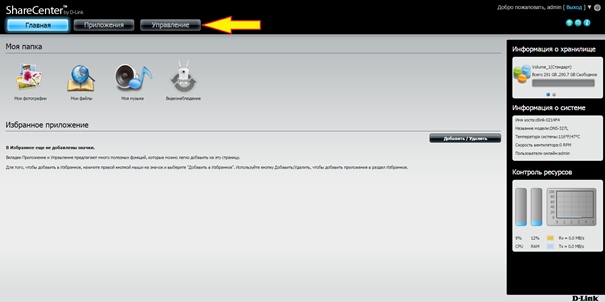
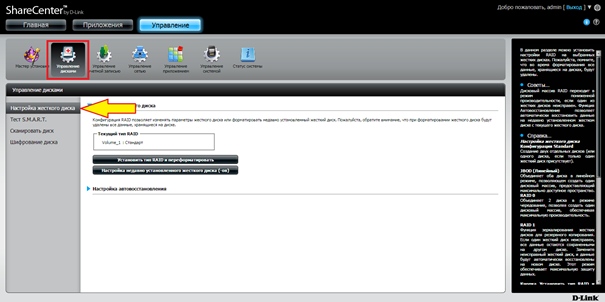
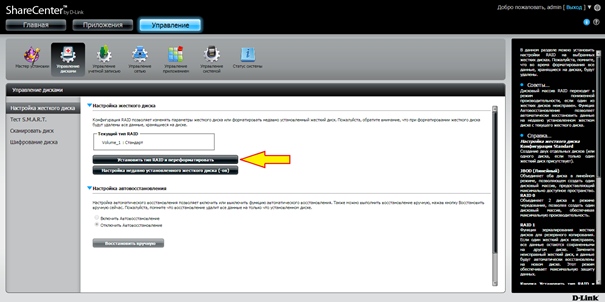
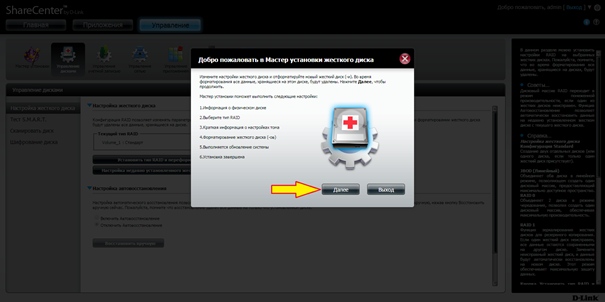
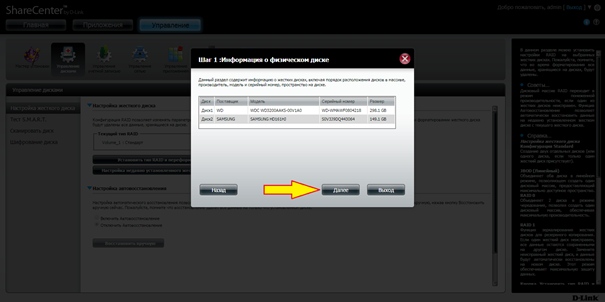
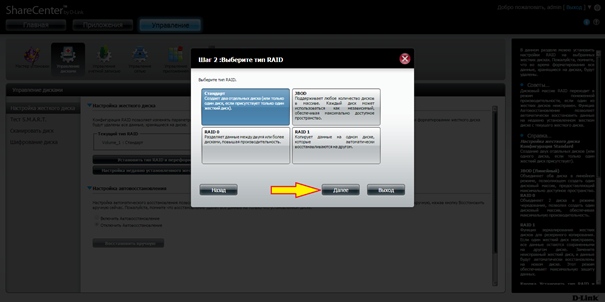
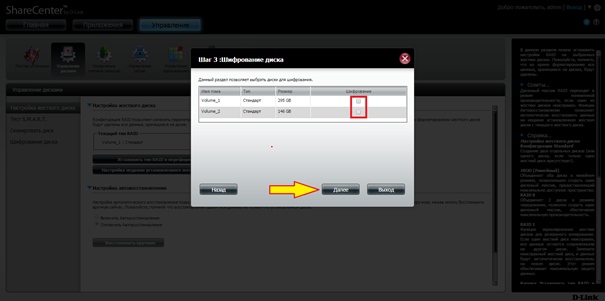
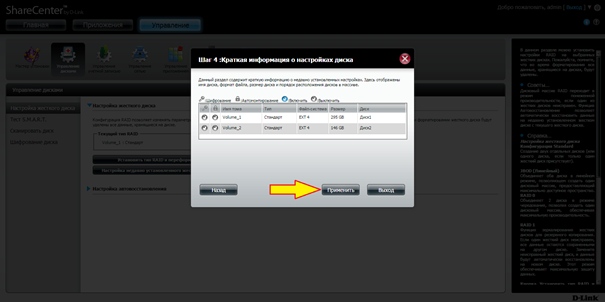
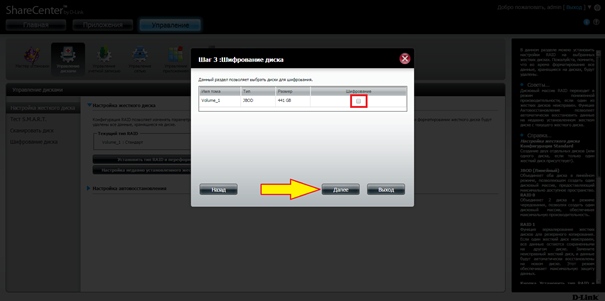
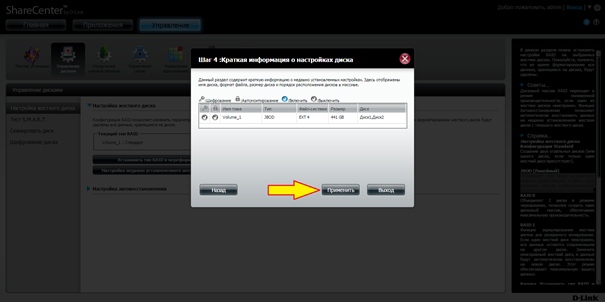
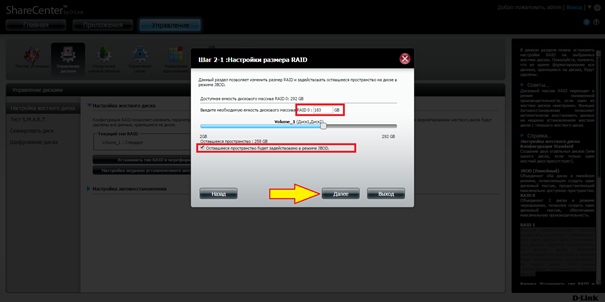
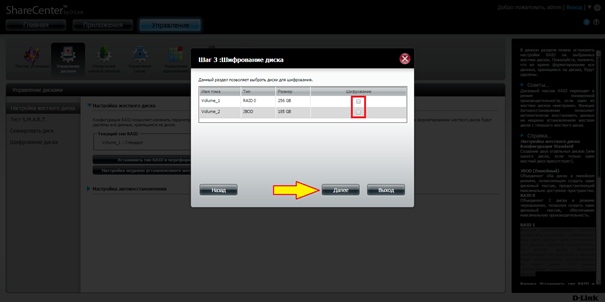
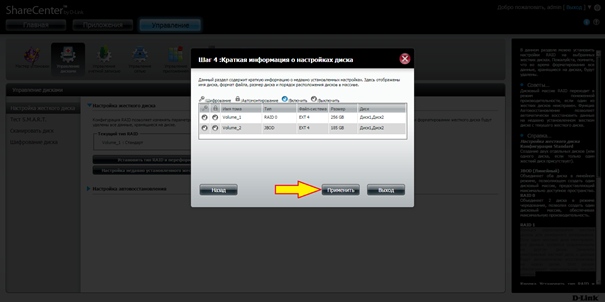
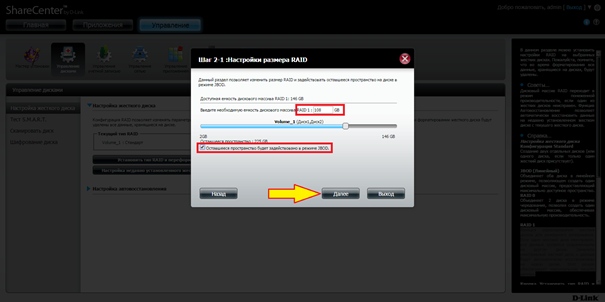
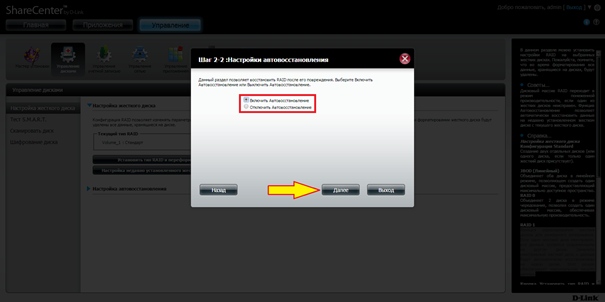
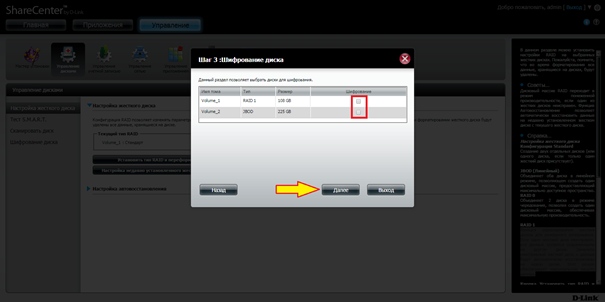
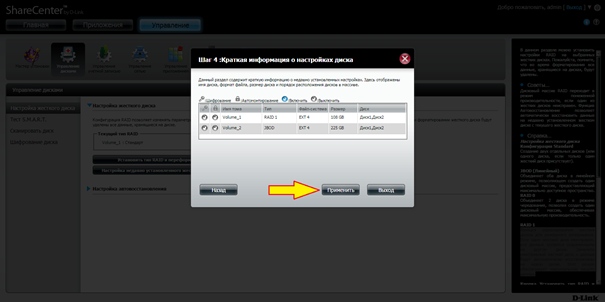
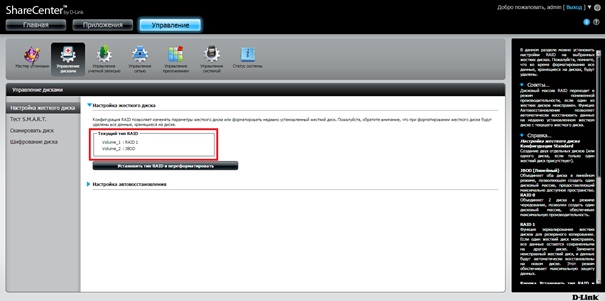
Answer:
Шаг 1: Откройте Web-браузер и введите в адресной строке IP-адрес сетевого накопителя. Нажмите Enter.
Шаг 2: Именем пользователя для учетной записи администратора является “admin”. Введите пароль администратора в соответствующем поле. Если пароль по умолчанию не был изменен, оставьте это поле пустым. Нажмите Авторизация.
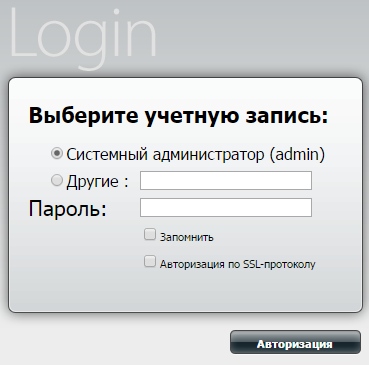
Шаг 3: Перейдите на вкладку Управление.
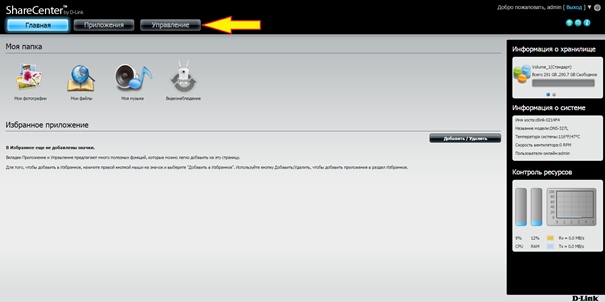
Шаг 4: Выберите Управление дисками, в меню слева выберите Настройка жесткого диска.
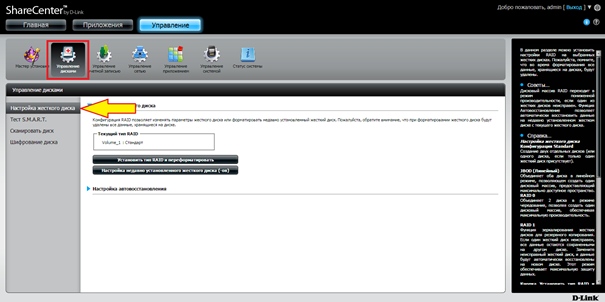
Шаг 5: Нажмите кнопку Установить тип RAID и переформатировать, чтобы отформатировать все установленные диски и установить один из предложенных типов RAID.
Внимание: не нажимайте эту кнопку, в случае если на накопителе уже имеется жесткий диск с информацией, так как будут отформатированы оба диска. Необходимо нажать кнопку Настройка недавно установленного жесткого диска (-ов), после чего будет отформатирован только новый диск.
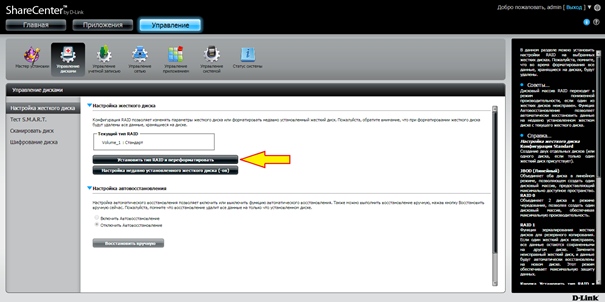
Шаг 6: Нажмите кнопку Далее.
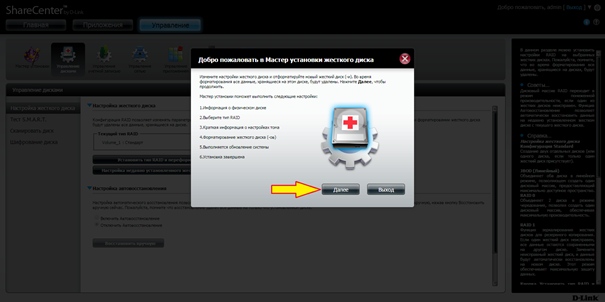
Шаг 7: В данном окне будет отображена информация о дисках. Нажмите кнопку Далее.
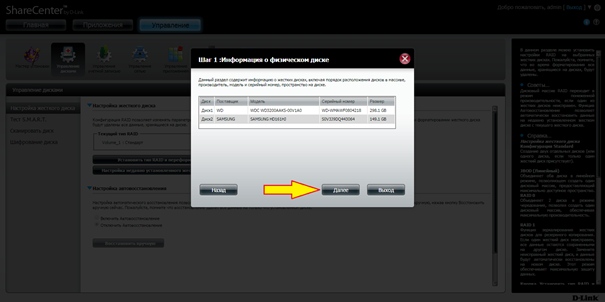
Шаг 8: Выберите один из четырех типов RAID.
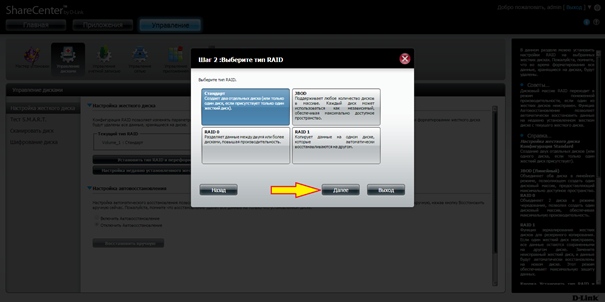
1) Стандарт – создает 2 независимых жестких диска с собственным разделом.
Выберите тип Стандарт и нажмите Далее.
Поставьте флажок в столбце Шифрование, если необходимо зашифровать содержимое жестких дисков, и нажмите Далее.
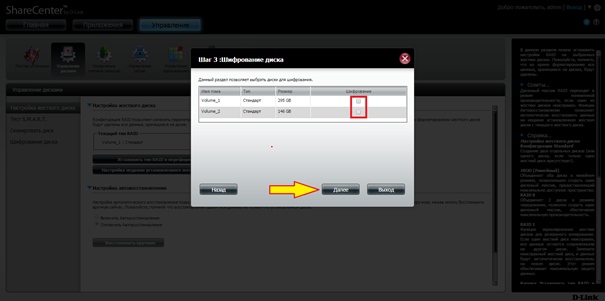
Нажмите кнопку Применить, чтобы запустить процесс форматирования.
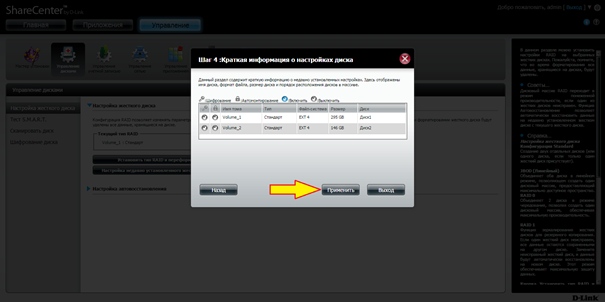
2) JBOD – объединяет оба диска в линейном режиме для создания одного дискового массива.
Выберите тип JBOD и нажмите Далее. Поставьте флажок в столбце Шифрование, если необходимо зашифровать содержимое массива, и нажмите Далее.
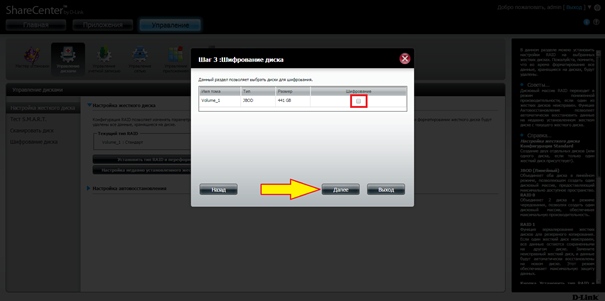
Нажмите кнопку Применить, чтобы запустить процесс форматирования.
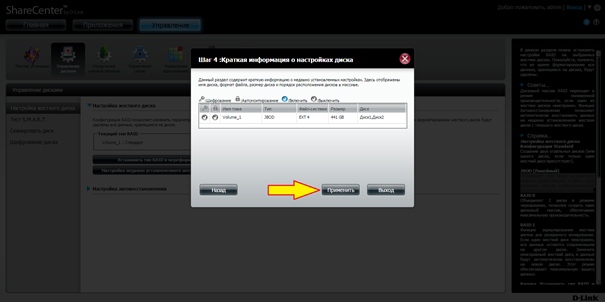
3) RAID 0 – объединяет 2 диска в режиме чередования для создания одного дискового массива, обеспечивающего максимальную производительность.
Выберите тип RAID 0 и нажмите Далее.
Установите объем дискового пространства, который будет отведен под RAID 0. Оставшееся место можно будет использовать в массиве JBOD. Нажмите Далее.
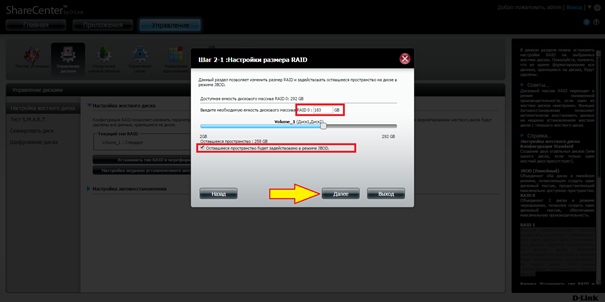
Поставьте флажок в столбце Шифрование, если необходимо зашифровать содержимое массива, и нажмите Далее.
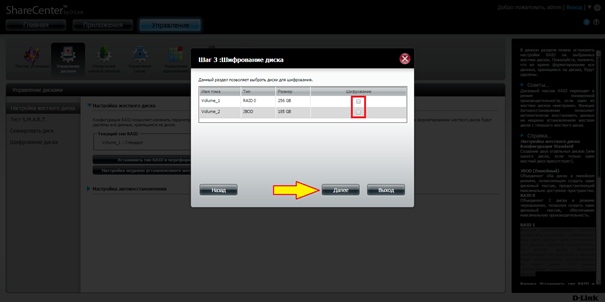
Нажмите кнопку Применить, чтобы запустить процесс форматирования.
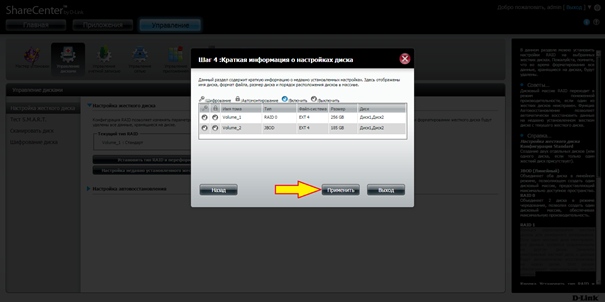
4) RAID 1 – зеркалирование жестких дисков для резервного копирования.
Выберите тип RAID 1 и нажмите Далее.
Установите объем дискового пространства, который будет отведен под RAID 1. Оставшееся место можно будет использовать в массиве JBOD. Нажмите Далее.
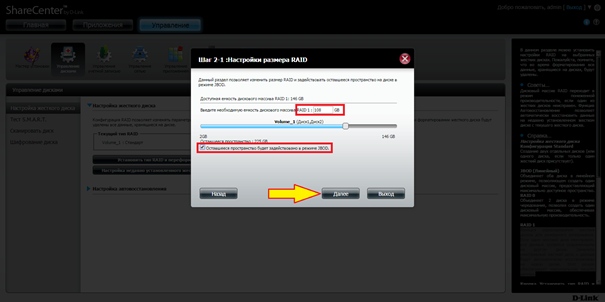
Для использования функции автовосстановления, установите флажок в соответствующем поле и нажмите Далее.
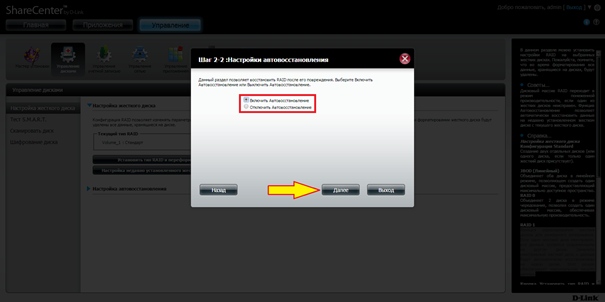
Поставьте флажок в столбце Шифрование, если необходимо зашифровать содержимое массива, и нажмите Далее.
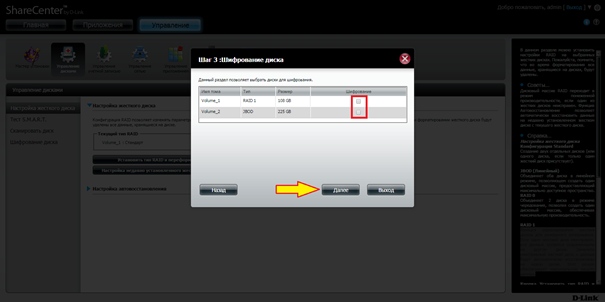
Нажмите кнопку Применить, чтобы запустить процесс форматирования.
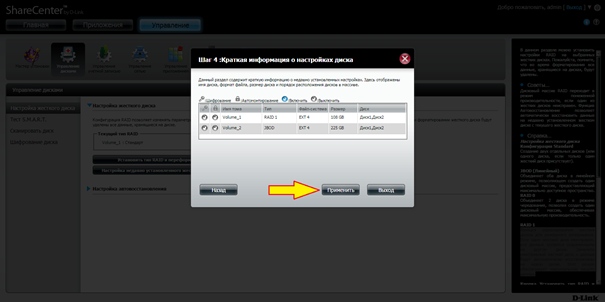
Шаг 9: После завершения процесса форматирования, информация о разделах будет отображена в окне Текущий тип RAID.